SD卡格式化失败怎么办?SD卡四种解决无法格式化的解决办法
时间:2019-10-29 来源:系统城官网
SD卡是我们手机和数码相机等移动设备经常使用的外置存储设备,它不但能够为移动设备存储数据,还能通过读卡器等设备与电脑连接进行数据交换。快捷的插拔方式带来便利的同时也对SD卡带来了一定损坏,在使用一段时间后出现数据无法读取。这时我们只能放弃SD卡中的数据,进行格式化,可是部分SD卡会出现无法格式化的问题,如何解决SD卡无法格式化呢?下面看小编的4种办法能不能帮到你。
方法一
使用属性工具
1、双击桌面上的计算机图标。

2、U盘图标上右击,选择属性选项。
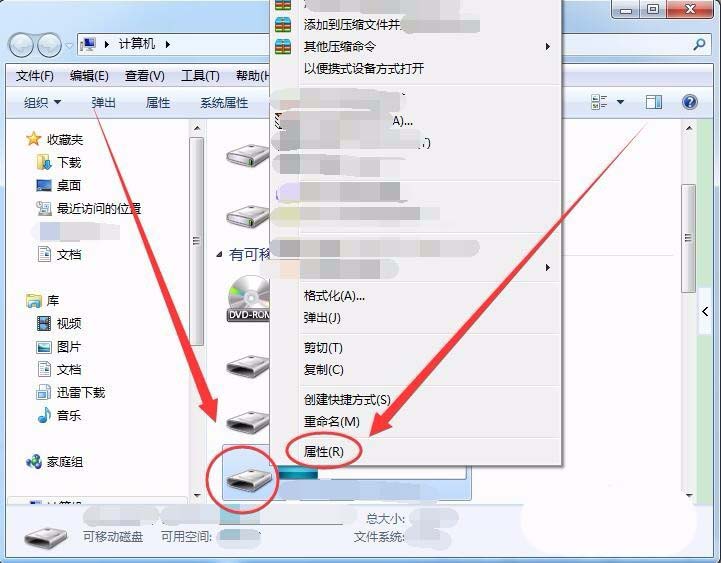
3、属性窗口中,选择工具选项卡,单击开始检查按钮。

4、检查磁盘窗口中,单击开始检查修复SD卡。

方法二
使用磁盘管理
1、电脑的计算机图标上右击,选择管理选项。
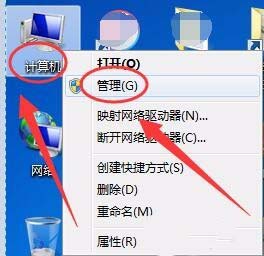
2、计算机管理窗口中,选择磁盘管理选项。
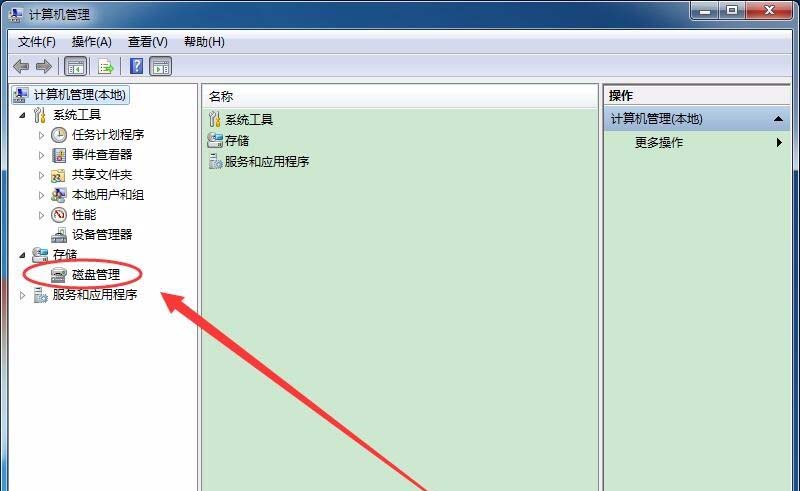
3、磁盘管理窗口中,找到SD card磁盘,即为要修复的SD卡。右击后,选择格式化选项。
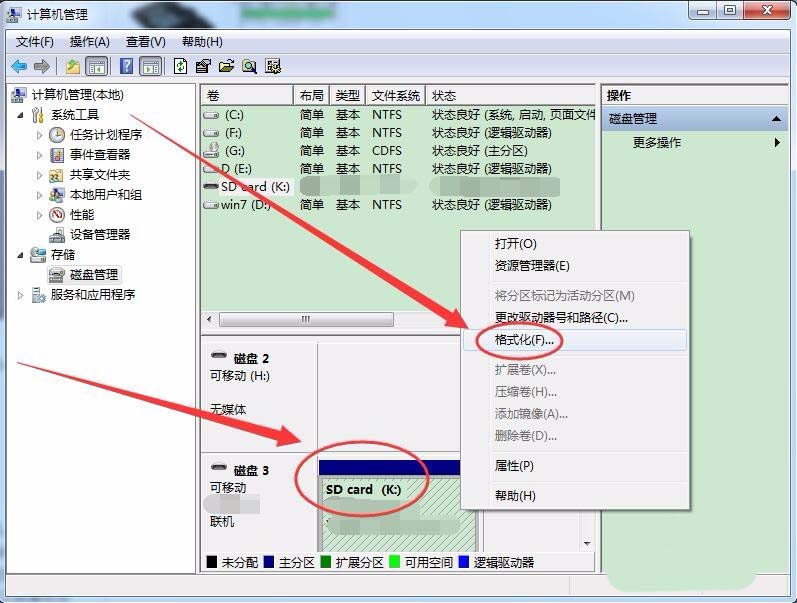
4、对SD卡格式化后,就可以修复了。
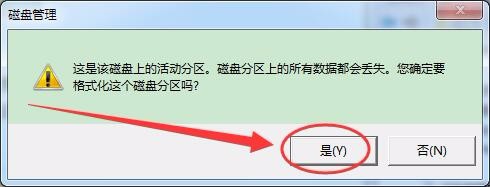
方法三
使用chkdsk命令
有些时候,使用以上方法无法检查磁盘错误,该怎么办呢。
1、先同时按下键盘上的Win和R键。
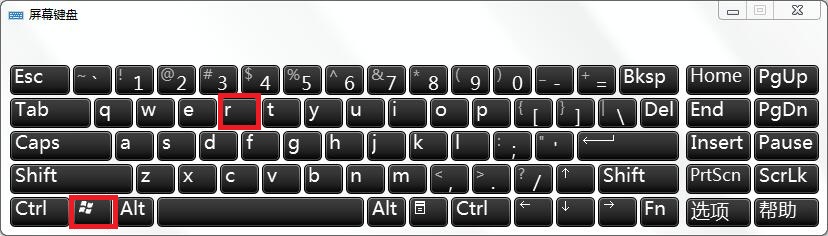
2、运行窗口中,输入chkdsk K:/F命令,注K为SD卡的盘符。
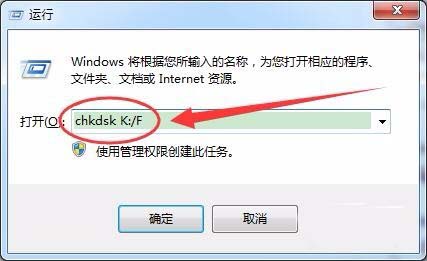
3、电脑修复好SD卡后,会自动退出。
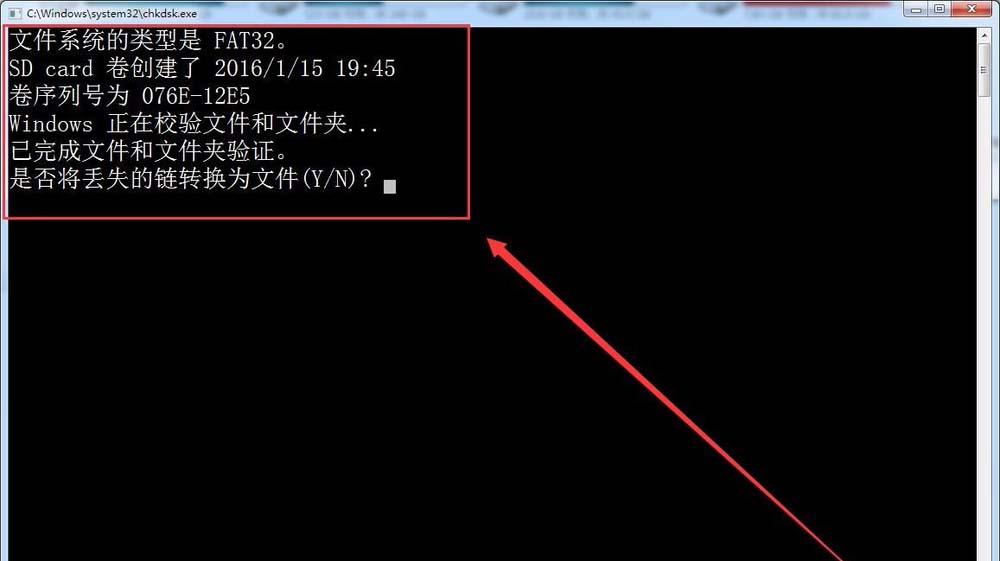
方法四
使用format命令
1、重新打开运行窗口,输入format K: /fs:fat32命令,K为SD卡盘符。
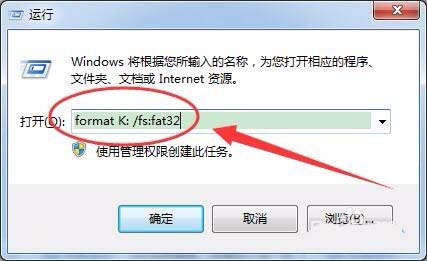
2、电脑就会对SD进行格式化,修复SD卡。
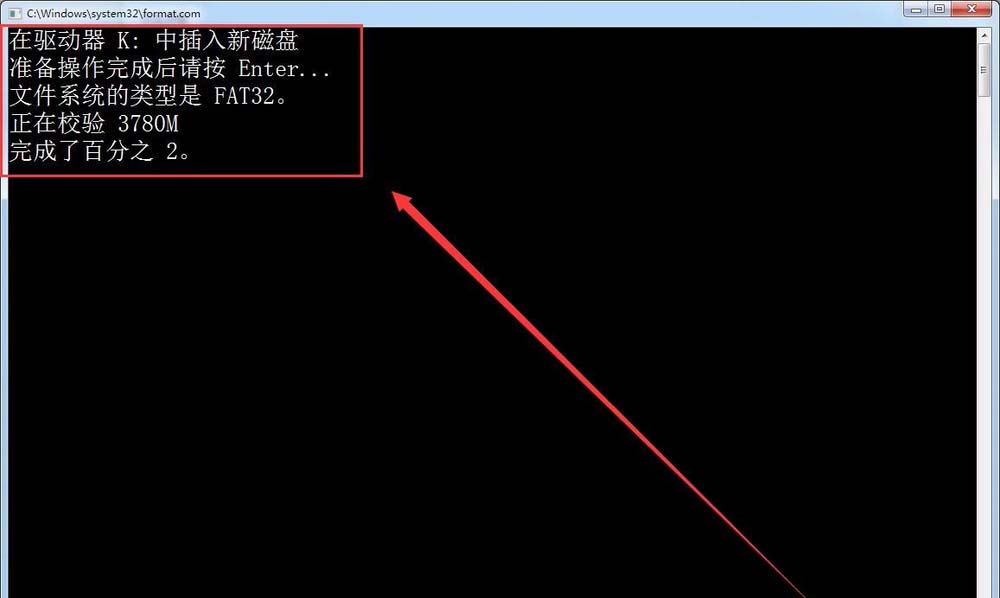
相关信息
-
-
2023/09/12
惠普星15笔记本U盘重装Win10系统步骤和详细教程 -
2023/09/12
U盘重装系统怎么操作?U盘安装重装系统步骤图解 -
2023/09/11
Win10怎么装纯净版系统?Win10纯净版系统安装教程
-
-
如何制作安装系统的U盘?新电脑系统安装U盘制作教程
U盘是一种常用的安装媒介,通过U盘安装系统可以使新电脑能够正常运行。但是在此之前还需要先将U盘制作成U盘启动盘才可以开始安装系统,那么如何制作安装系统的U盘?下面小编之家...
2023/09/10
-
华硕主板第一次装机怎么装系统?【图文教程】
华硕主板经过严格测试和质量控制,以其高品质的制造和可靠性,深受用户的喜爱。选择华硕主板可以确保计算机系统在长时间使用中的稳定性和可靠性。那么华硕主板第一次装机怎么装...
2023/09/10
系统教程栏目
栏目热门教程
人气教程排行
- 1 win10系统激活工具推荐
- 2 打开office显示:你的office许可证有问题,你可能是盗版软件的受害者怎么办?
- 3 2021索尼imx传感器天梯图 imx传感器天梯图排行榜2021
- 4 vivo手机可以安装华为鸿蒙系统吗?vivo鸿蒙系统怎么申请?
- 5 Win10 21H1值得更新吗 到底要不要升级到21H1
- 6 百度网盘内容有违规内容无法下载怎么办?百度网盘内容有违规内容无法下载解决办法
- 7 鸿蒙系统到底好不好用?鸿蒙系统的优点和缺点介绍
- 8 Win10 21H1和20H2哪个好 21H1和20H2系统详细对比
- 9 系统开机提示“please power down and connect the...”怎么办?
- 10 剪映Windows电脑专业版的草稿默认保存路径在哪?
站长推荐
热门系统下载
- 1 Windows 10 微软官方安装工具
- 2 微软 MSDN原版 Windows 7 SP1 64位专业版 ISO镜像 (Win7 64位)
- 3 微软MSDN 纯净版 Windows 10 x64 21H2 专业版 2022年4月更新
- 4 微软MSDN 纯净版 Windows 10 x64 22H2 专业版 2022年10月更新
- 5 微软 MSDN原版 Windows 7 SP1 64位旗舰版 ISO镜像 (Win7 64位)
- 6 微软MSDN 纯净版 Windows 10 x86 22H2 专业版 2022年10月更新
- 7 微软 MSDN原版 Windows 7 SP1 32位专业版 ISO镜像 (Win7 32位)
- 8 微软 MSDN原版 Windows XP SP3 32位专业版 ISO镜像
- 9 微软 MSDN原版 Windows 7 SP1 32位旗舰版 ISO镜像 (Win7 32位)
- 10 微软MSDN Windows 10 x64 20H2 2020年10月更新19042.631




